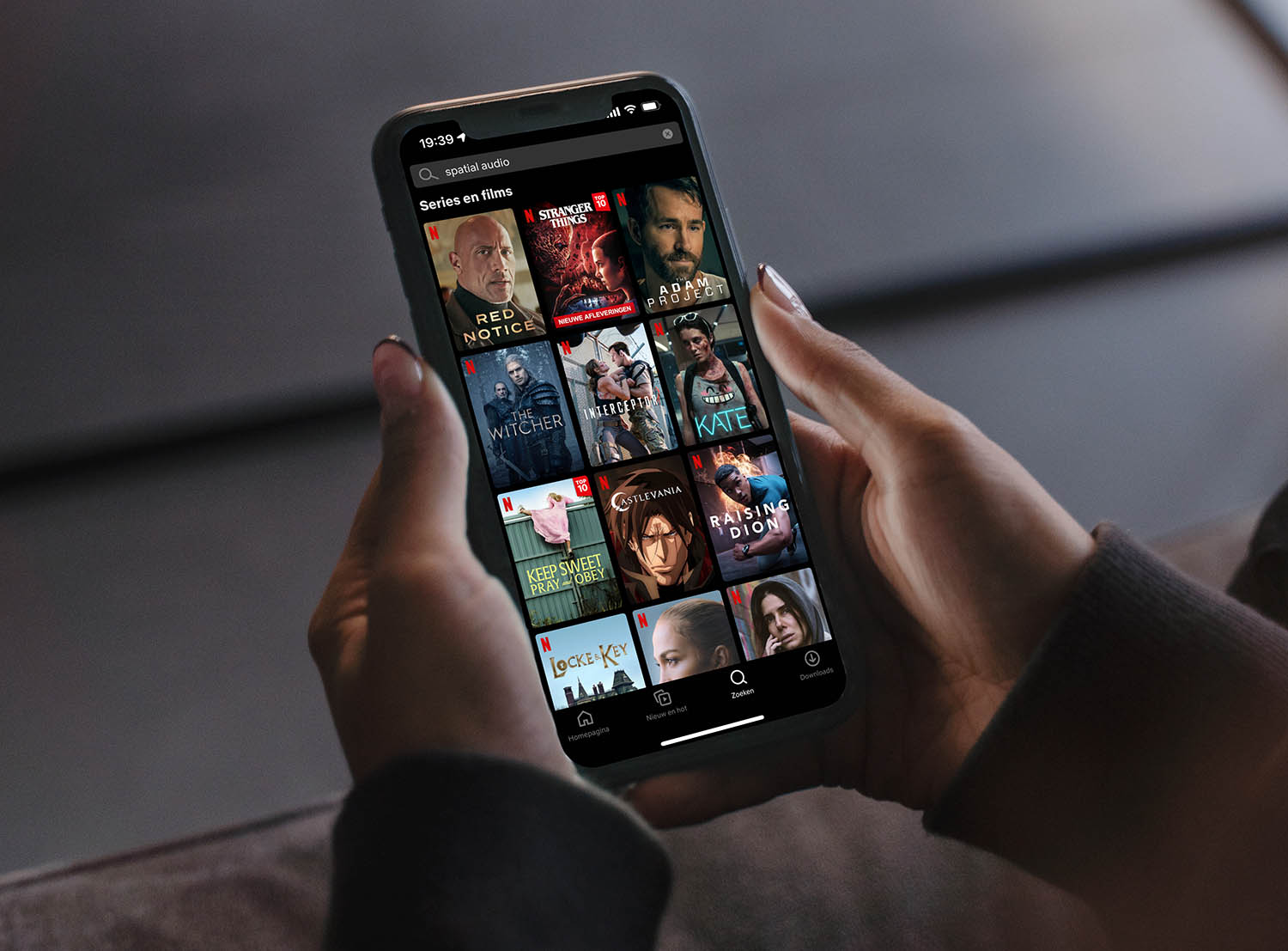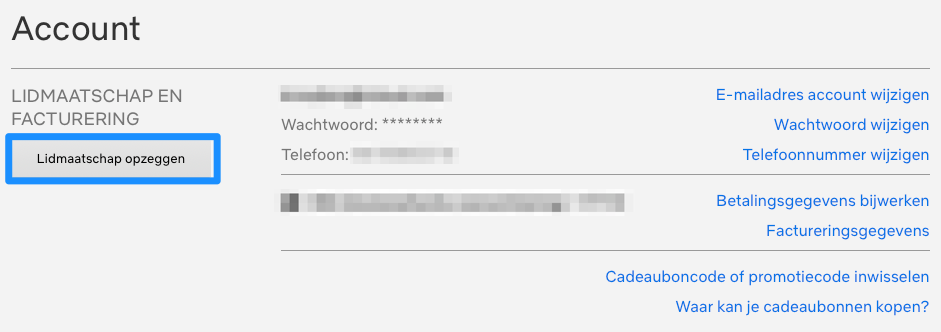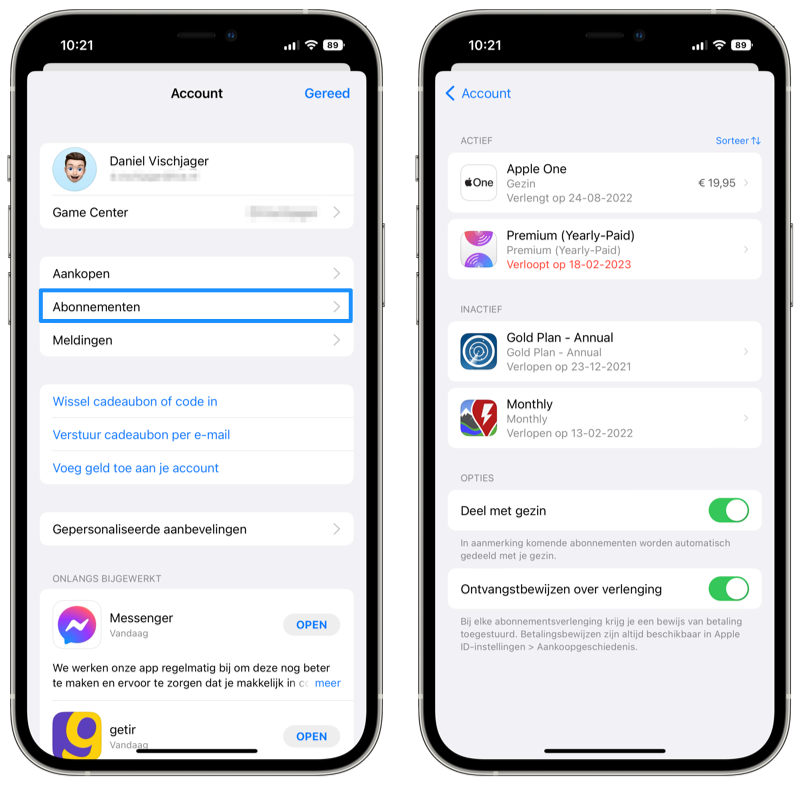Met een account op Netflix kijk je onbeperkt naar het enorme aanbod van films en series. Sommige series vind je alleen op Netflix, waardoor je dus geabonneerd moet zijn om deze überhaupt te kunnen kijken. Maar wat als nu toch blijkt dat Netflix niets voor jou is? Of heb je alles wel gezien wat je wilde kijken? Misschien zijn de abonnementsgelden wel te hoog geworden. Dan kun je in een paar stappen Netflix opzeggen. Het annuleren van je Netflix-abonnement kan op een aantal manieren, afhankelijk op welke manier je geabonneerd bent. Ook kun je Netflix stopzetten voor extra leden buiten je huishouden die eerder toegevoegd zijn.
Hoe moet ik Netflix opzeggen?
We noemden hierboven al even dat het opzeggen afhangt van de manier waarop je geabonneerd bent. Heb je direct bij Netflix een abonnement afgesloten en betaal je dit ook bij Netflix? Dan kun je het op hun eigen website regelen. Vroeger kon je ook via je Apple ID een abonnement nemen en ervoor betalen via Apple. Heb je nog zo’n abonnement lopen, dan kun je deze opzeggen via de App Store op iPhone, iPad of Mac.
Netflix opzeggen op iPhone en iPad via het web
Veruit de makkelijkste manier voor iedereen om Netflix op te zeggen, is via de browser. Dit werkt als volgt:
- Ga naar deze pagina en log in als dat wordt gevraagd.
- Klik bij het kopje Lidmaatschap en facturering op de grote knop Lidmaatschap opzeggen en bevestig je annulering.
Extra Netflix-leden buiten je huishouden verwijderen
Ben je als extra Netflix-lid abonnee buiten het huishouden van de hoofdgebruiker? Dan kun je ook zelf je extra account opzeggen. Dat werkt zo:
- Ga naar deze pagina en log in.
- Klik op Lidmaatschap opzeggen bij het kopje Lidmaatschap en facturering en bevestig het stopzetten van Netflix.
De hoofdgebruiker hoeft nu niet meer de extra toeslag te betalen, waardoor het abonnementsbedrag van de hoofdgebruiker lager wordt. Je kunt ook als eigenaar van een Netflix-account eventueel extra toegevoegde leden verwijderen uit je account. Dat werkt zo:
- Ga naar deze pagina en log in met je account.
- Kies voor Ontvanger verwijderen en bevestig dat je het geselecteerde extra lid wil verwijderen.
Hou er rekening mee dat als je als hoofdgebruiker het hoofdaccount opzegt, automatisch ook de extra accounts van de extra leden buiten je huishouden stopgezet worden. Daardoor kan niemand meer Netflix kijken, ook niet de accounts die aan jouw account gekoppeld waren. Brengt daarom eerst de extra leden op de hoogte dat het account stopgezet wordt.
Netflix annuleren bij betaling via Apple ID op iPhone en iPad
In het verleden was het ook mogelijk om je te abonneren via de App Store en je Apple ID. Hierdoor wordt het abonnementsgeld afgeschreven van je Apple tegoed of je gekoppelde creditcard. Als je nog op deze manier geabonneerd bent, kun je Netflix als volgt stopzetten:
- Open de App Store-app op je iPhone of iPad.
- Tik rechts bovenin op je profielfoto en kies Abonnementen.
- Selecteer je Netflix-abonnement. Je ziet daar tot hoe lang je abonnement loopt, maar je kunt het ook stopzetten. Tik op Annuleer abonnement om deze op te zeggen.
Het is goed om te weten dat je na het opzeggen niet weer kunt abonneren via Apple als je dat later zou willen. Nieuwe abonnementen moeten direct van Netflix worden afgenomen.
Netflix stopzetten bij betaling met Apple ID via de Mac App Store
Je kunt ook Netflix opzeggen via de Mac, maar wederom alleen als de facturering via Apple loopt. Zo werkt hetL:
- Open de App Store. Klik linksonder op je naam. Je ziet nu je eigen aankopen.
- Klik rechtsboven op Accountinformatie. Voer eventueel je Apple ID wachtwoord in.
- Onderaan bij het kopje Beheer klik je achter Abonnementen op Beheer.
- Je komt nu in het overzicht van alle betaalde lidmaatschappen. Klik op Netflix en klik daarna op Annuleer abonnement.
In alle gevallen kun je nu nog gebruik blijven maken van Netflix totdat je huidige periode afloopt. Daarna stopt je lidmaatschap vanzelf. Wil je daarna weer kijken, dan moet je dus opnieuw een lidmaatschap afsluiten. Als je je binnen tien maanden opnieuw aanmeldt met hetzelfde e-mailadres, blijven je instellingen, favorieten en profielen behouden. Houd er ook rekening mee dat andere mensen die via jouw account kijken, ook niet meer kunnen streamen. Het is daarom wel zo netjes om ze van tevoren daarvoor te waarschuwen.
Taalfout gezien of andere suggestie hoe we dit artikel kunnen verbeteren? Laat het ons weten!